Amazon Kindle Fire è uno dei regali natalizi più gettonati in questo momento, che ha un touchscreen da 7 pollici, un browser di seta con l'impressionante collezione di musica digitale, video, riviste e servizi di libri di Amazon in un pacchetto facile da usare. Il suo app store Android curato include la maggior parte delle grandi app indispensabili. Tuttavia, con i formati di supporto limitati di Kindle Fire, possiamo solo mettere i video MP4 e VP8 direttamente sul Kindle Fire, se vuoi riprodurre tutti i video popolari su Kindle Fire, devi usare il Kindle Fire Video Converter per convertire qualsiasi video in formati compatibili con Kindle Fire.
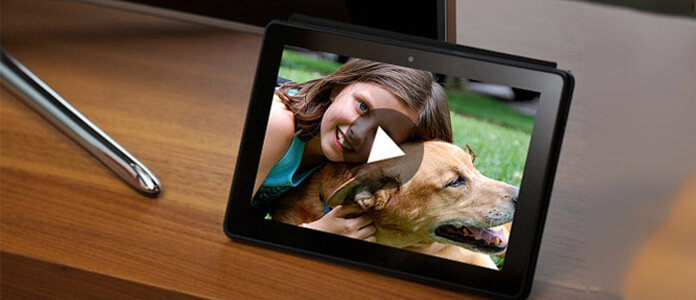
Aiseesoft Kindle Fire Video Converter è il software Kindle Fire Video Converter versatile e facile da usare per te, che ha la capacità di convertire tutti i video popolari come MKV, WMV, AVI, H.264 / MPEG-4 AVC, FLV, 3GP, DivX , Video VOB e HD ecc. Sul tuo Kindle Fire con una velocità incredibile e una qualità eccellente. Ora, la seguente guida offre una soluzione su come riprodurre video su Kindle Fire.
Passo 1 Scarica e installa Kindle Fire Video Converter
Puoi scaricare gratuitamente Kindle Fire Video Converter e installarlo sul tuo computer. Dopo aver eseguito l'applicazione, vedrai l'interfaccia come qui sotto.

Passo 2 Aggiungi file video
Esistono tre modi per aggiungere un file video, è possibile fare clic sul pulsante "Aggiungi video" o fare clic sul menu "File" nell'interfaccia principale per aggiungere il file video. Inoltre, puoi semplicemente trascinare e rilasciare il tuo file video su Kindle Fire Video Converter.

Passo 3 Personalizza l'effetto video
Questo Kindle Fire Video Converter offre agli utenti potenti funzionalità di editing video. Se non si è soddisfatti dell'effetto video originale, è possibile tagliare qualsiasi clip video, ritagliare il fotogramma video, aggiungere filigrana di testo / immagine, regolare luminosità, saturazione, contrasto, tonalità e volume del video e così via. Tutti questi processi di modifica possono essere completati nell'interfaccia "Modifica".
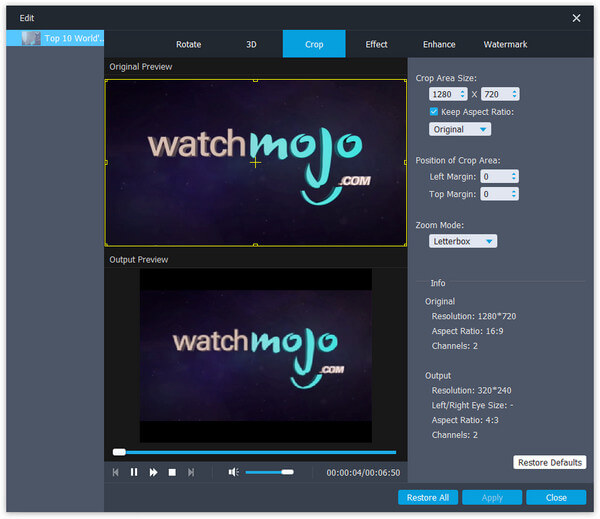
E puoi fare alcune impostazioni del profilo più avanzate facendo clic sul pulsante "Impostazioni". Qui è possibile regolare Encoder video, Frequenza fotogrammi, Bitrate video, Risoluzione e Encoder audio, Frequenza di campionamento, Canali, Bitrate audio.
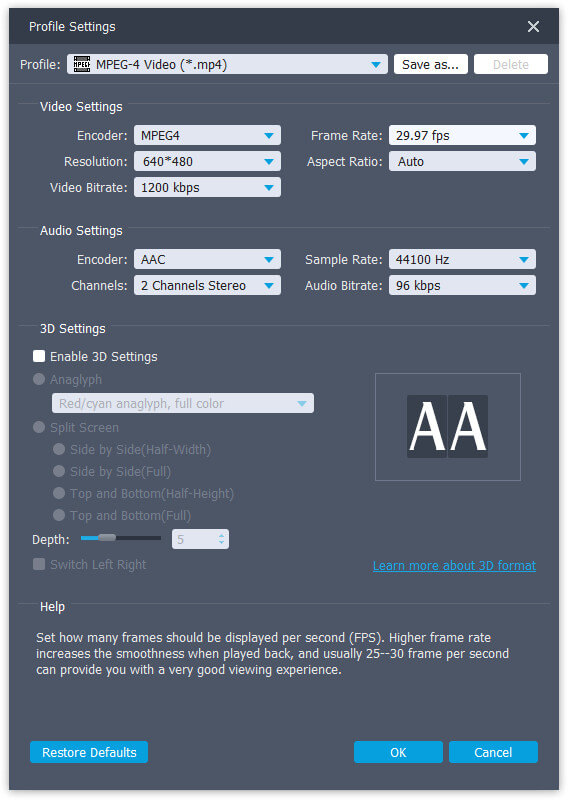
Passo 4 Imposta profilo video
Fai clic sull'elenco a discesa "Profilo" per scegliere il formato di output corretto in base al tuo Kindle Fire. È possibile selezionare "Video generale"> "Video MPEG-4 (* .mp4)" come formato di output. Puoi personalizzare le impostazioni di output (Encoder, Frequenza fotogrammi, Risoluzione, Formato e Bitrate) per il tuo Kindle Fire facendo clic sul pulsante "Impostazioni".
Passo 5 Inizia a convertire video in Kindle Fire
Ora fai clic sul pulsante "Converti" per convertire i video in Kindle Fire. In pochi minuti, l'intero processo di conversione sarà terminato e potrai riprodurre qualsiasi video sul tuo adorabile Kindle Fire a piacimento.
Da non perdere: la guida definitiva a Root Kindle Fire in semplici passaggi
Se hai un file MP4, potrebbe essere necessario leggere questo post su converti AVI in Kindle Fire MP4.